火狐浏览器不能复制文字的解决教程
时间:2023-09-20 16:25:35作者:极光下载站人气:313
火狐浏览器是许多用户很喜欢的一款浏览器软件,为用户带来了不错的上网体验,因此火狐浏览器收获了不少的称赞和欢迎,当用户在火狐浏览器软件中浏览网页时,通常会将需要的文字信息复制下来,这是非常基础的操作,可是最近用户发现无法顺利复制网页中的文字,出现这种情况,应该怎么来操作解决呢,其实这个问题是很好解决的,用户直接打开高级首选项窗口,接着找到其中的javascript.enabled选项,将其切换成false状态即可解决问题,那么接下来就让小编来向大家分享一下火狐浏览器不能复制文字的方法教程吧,希望用户在看了小编的教程后,能够从中获取到有用的经验。
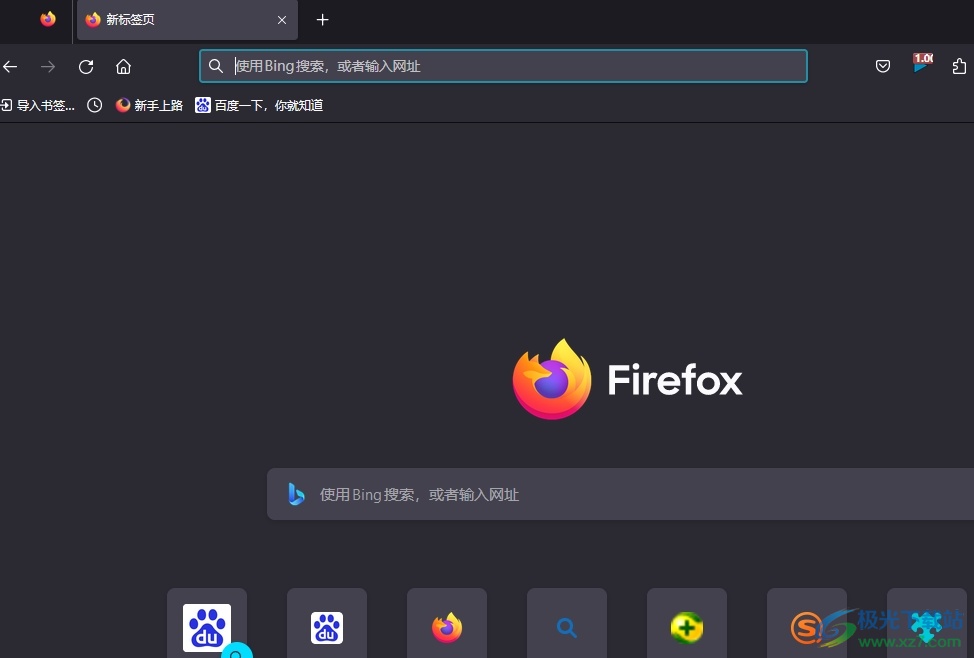
方法步骤
1.用户在电脑桌面上打开火狐浏览器,接着在页面上方的地址栏中输入about:config并回车
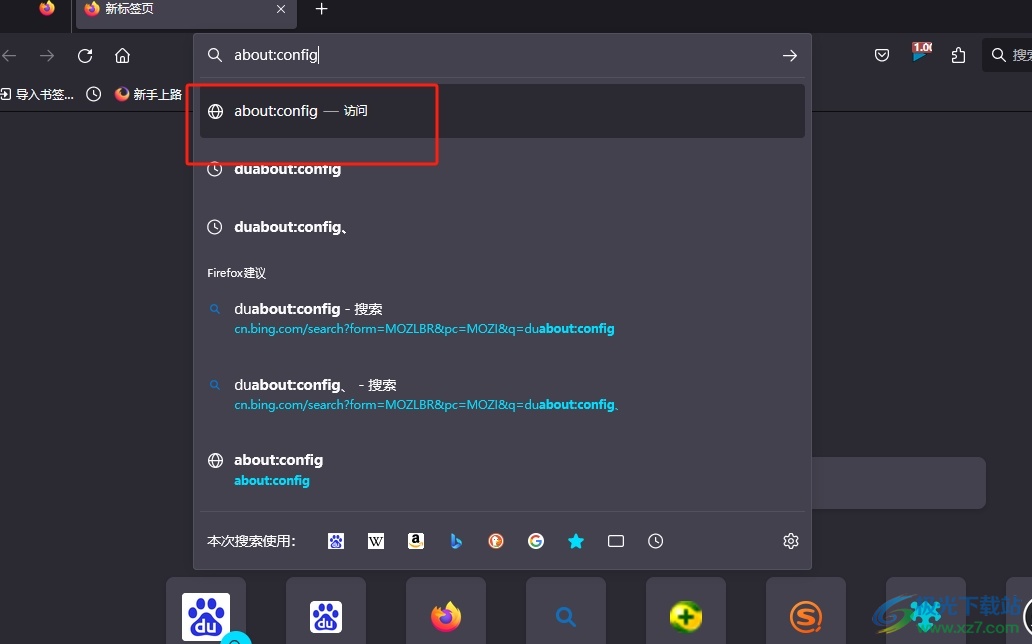
2.在打开的高级首选项窗口中,用户可以看到提示文字,需要按下接受风险并继续按钮
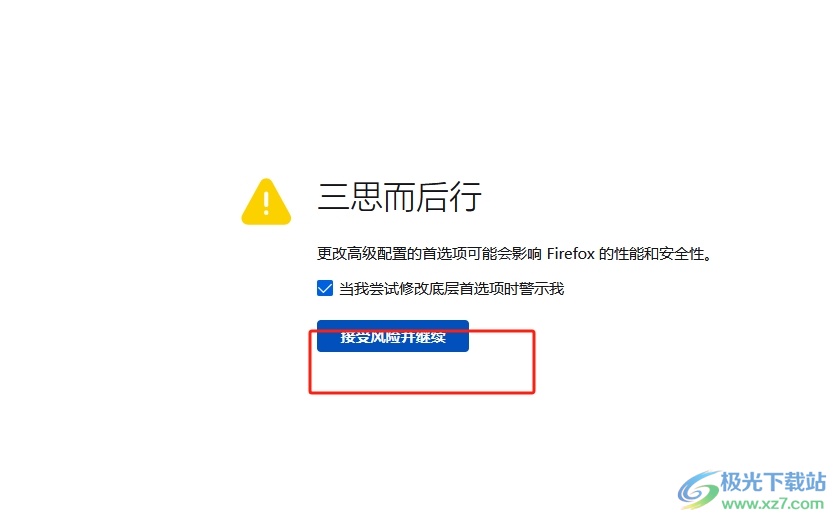
3.接着在窗口的搜索栏中用户输入javascript.enabled查找,在显示出来的查找结果中用户需要按下该选项切换按钮
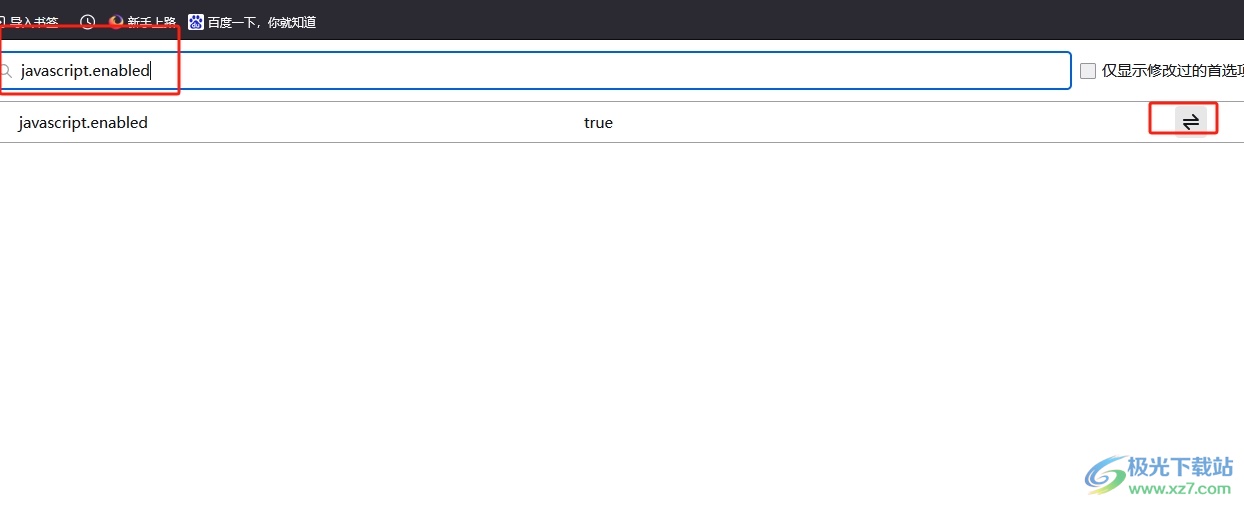
4.这时就可以看到javascript.enabled选项成功切换为false选项
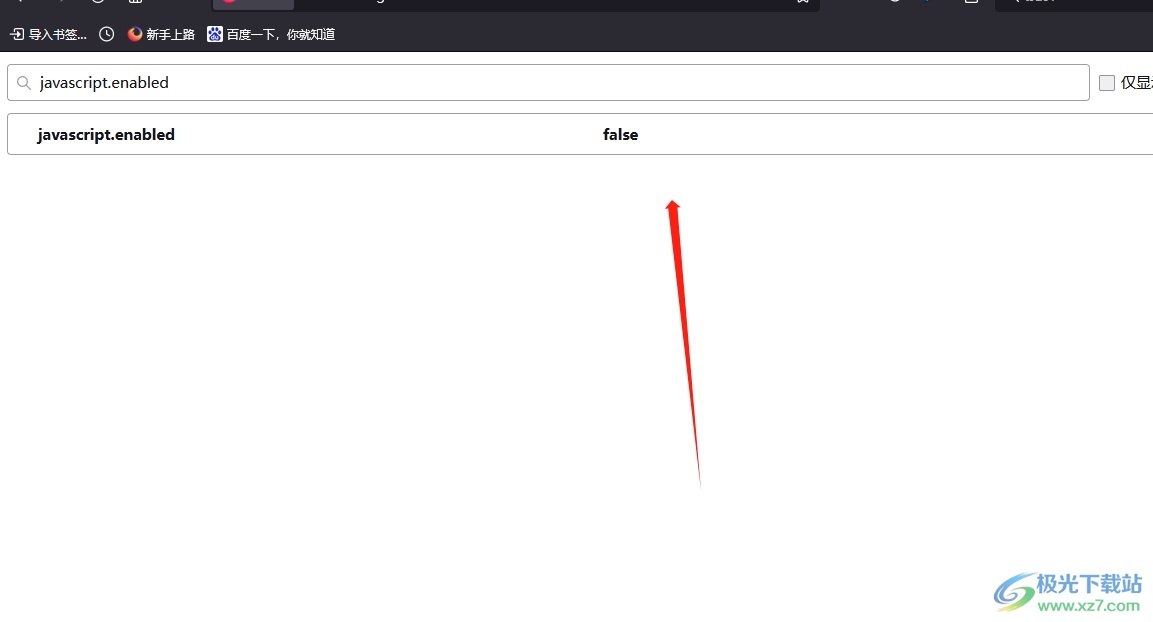
5.最火用户重新刷新一下之前无法复制文字的网页,可以发现网页中的文字可以正常复制下来了
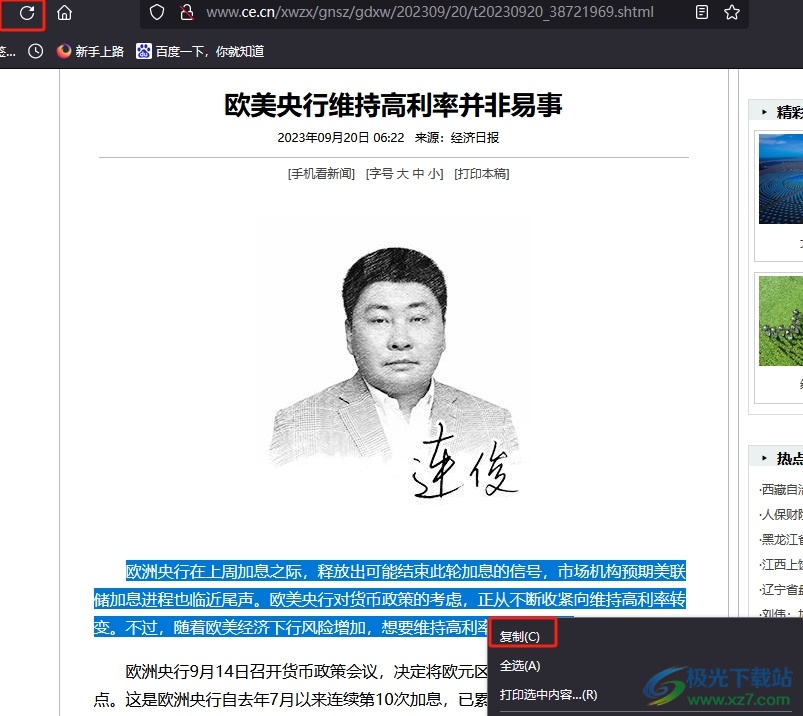
以上就是小编对用户提出问题整理出来的方法教程,用户从中知道了大致的操作过程为搜索about:config——接受风险并继续——查找javascript.enabled——切换为法false这几步,整个操作过程是很简单的,因此感兴趣的用户可以跟着小编的教程操作试试看。
相关推荐
相关下载
热门阅览
- 1百度网盘分享密码暴力破解方法,怎么破解百度网盘加密链接
- 2keyshot6破解安装步骤-keyshot6破解安装教程
- 3apktool手机版使用教程-apktool使用方法
- 4mac版steam怎么设置中文 steam mac版设置中文教程
- 5抖音推荐怎么设置页面?抖音推荐界面重新设置教程
- 6电脑怎么开启VT 如何开启VT的详细教程!
- 7掌上英雄联盟怎么注销账号?掌上英雄联盟怎么退出登录
- 8rar文件怎么打开?如何打开rar格式文件
- 9掌上wegame怎么查别人战绩?掌上wegame怎么看别人英雄联盟战绩
- 10qq邮箱格式怎么写?qq邮箱格式是什么样的以及注册英文邮箱的方法
- 11怎么安装会声会影x7?会声会影x7安装教程
- 12Word文档中轻松实现两行对齐?word文档两行文字怎么对齐?

网友评论